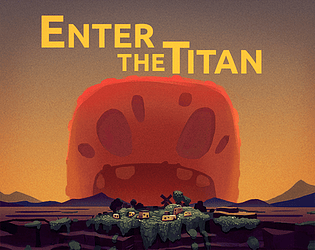Ang gabay na ito ay nagbibigay ng isang komprehensibong walkthrough ng tampok na pagsasalin ng Google Chrome, na nagbibigay kapangyarihan sa iyo na walang kahirap -hirap na mag -navigate sa mga website ng multilingual. Saklaw namin ang pagsasalin ng buong mga web page, napiling teksto, at pagpapasadya ng iyong mga kagustuhan sa pagsasalin. Ang pag -master ng mga pamamaraan na ito ay masisira ang mga hadlang sa wika at makabuluhang mapahusay ang iyong kahusayan sa pag -browse.
Hakbang 1: Pag -access sa Menu ng Mga Setting
Hanapin at i-click ang icon ng menu ng Chrome (karaniwang tatlong patayong tuldok o tatlong pahalang na linya) sa kanang kanang sulok ng iyong window ng browser.

Hakbang 2: Pagbubukas ng Mga Setting ng Browser
Sa menu ng dropdown, piliin ang "Mga Setting." Bubuksan nito ang pahina ng mga setting ng iyong browser.

Hakbang 3: Paghahanap ng Mga Setting ng Pagsasalin
Sa tuktok ng pahina ng Mga Setting, makakahanap ka ng isang search bar. Ipasok ang "Isalin" o "Wika" upang mabilis na mahanap ang mga nauugnay na setting.

Hakbang 4: Pag -access sa Mga Setting ng Wika
Kapag lumitaw ang mga resulta ng paghahanap, hanapin at mag -click sa pagpipilian na "Wika" o "Pagsasalin".
Hakbang 5: Pamamahala ng Mga Wika
Ang pahina ng Mga Setting ng Wika ay magpapakita ng isang listahan ng mga wika na suportado ng iyong browser. Gamitin ang dropdown menu upang idagdag, alisin, o muling ayusin ang mga wika.

Hakbang 6: Paganahin ang Awtomatikong Pagsasalin
Sa pahinang ito, makakahanap ka ng isang pagpipilian upang "mag -alok upang isalin ang mga pahina na wala sa isang wikang nabasa mo." Tiyaking pinagana ang pagpipiliang ito. Ang Chrome ay awtomatikong mag -udyok sa iyo upang isalin ang mga pahina sa mga wika maliban sa iyong default na wika. Nakumpleto nito ang pag -setup para sa walang tahi na pag -browse sa multilingual.